用Excel做表格,经常遇到需要在某一列使用同一单位的情况。如果先在第一个单元格输入对应单位的名称,然后使用“拖拽”的方法使其它行复制这一单位,达到的效果不尽人意,要么需要再改单位前的数值,要么单位与数值分在两列。
我们通过预先设置某一列的格式可以让这些单位“自动补全”。
这里以将某一列的单位设置为厘米(CM),最终的效果是在该列任一单元格中输入数字后,按下回车键或将光标移至其它单元格,在数字后会自动补齐“CM”。
第一步:运行Excel,单击选中需要设置格式的列。右键单击选中的列,在弹出的快捷菜单中选择“设置单元格格式”(如图1)。

图1
第二步:在打开的“单元格格式”对话框中,在“数字”标签中,选中“自定义”项,在右侧“类型(T):”下方的文本框中输入“0.00"CM"”(如图2,不含外侧引号),最后单击“确定”按钮。
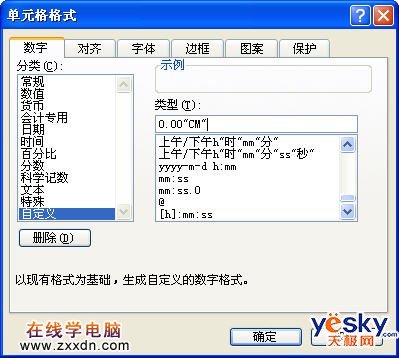
图2
经过这样设置之后,在该列单元格中输入数据时,不用再考虑单位问题了,直接输入数字即可。
小提示:其中“0.00”表示该列单元格保留两位小数,小数点后面几个“0”就代表几位小数,具体多少可根据需要自行设置。如果是其它单位符号,只要更改双引号中的CM为相应的字符即可。
我们通过预先设置某一列的格式可以让这些单位“自动补全”。
这里以将某一列的单位设置为厘米(CM),最终的效果是在该列任一单元格中输入数字后,按下回车键或将光标移至其它单元格,在数字后会自动补齐“CM”。
第一步:运行Excel,单击选中需要设置格式的列。右键单击选中的列,在弹出的快捷菜单中选择“设置单元格格式”(如图1)。

第二步:在打开的“单元格格式”对话框中,在“数字”标签中,选中“自定义”项,在右侧“类型(T):”下方的文本框中输入“0.00"CM"”(如图2,不含外侧引号),最后单击“确定”按钮。
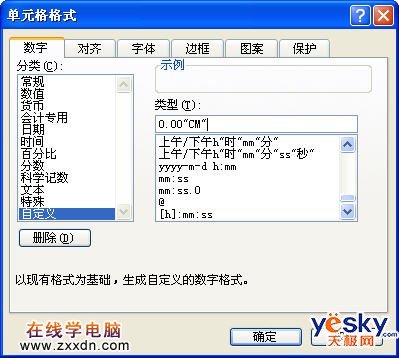
经过这样设置之后,在该列单元格中输入数据时,不用再考虑单位问题了,直接输入数字即可。
小提示:其中“0.00”表示该列单元格保留两位小数,小数点后面几个“0”就代表几位小数,具体多少可根据需要自行设置。如果是其它单位符号,只要更改双引号中的CM为相应的字符即可。
本文由网上采集发布,不代表我们立场,转载联系作者并注明出处:http://zxxdn.com/jc/1014/2930.html

